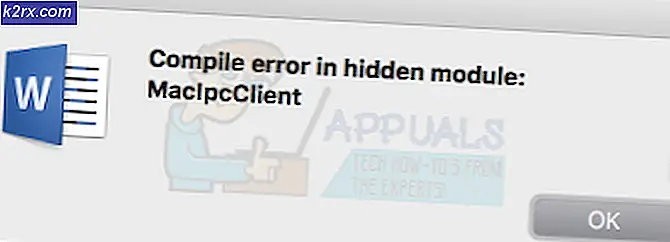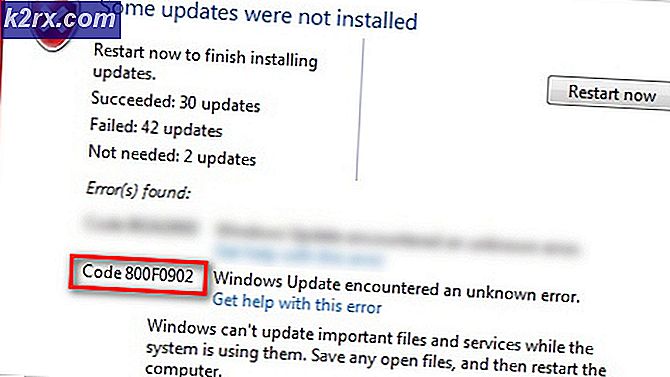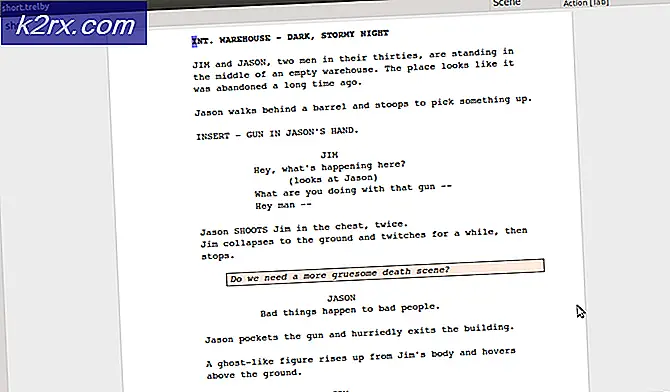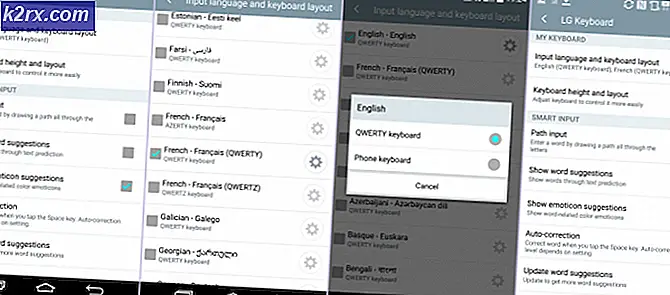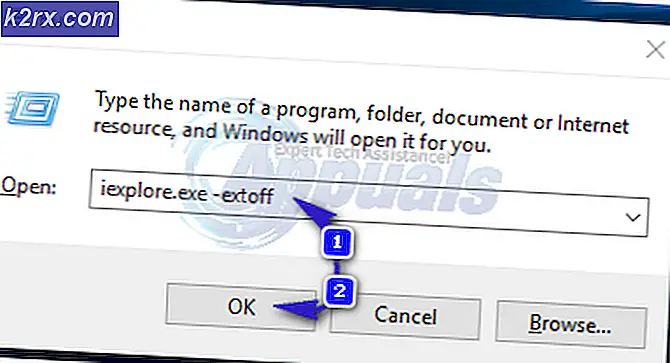Sådan skjules Steam-aktivitet fra venner
Mange Steam-brugere har nået os med spørgsmål efter at være ude af stand til at skjule deres Steam-aktivitet for deres venner. Der er tidspunkter, hvor du måske ikke vil se dit køb vises på alles nyhedsfeed. Eller du vil måske ikke have, at alle skal se, hvilket spil du aktuelt spiller.
Med dette i tankerne har vi sammensat en liste over metoder, der giver dig mulighed for at skjule din Steam-aktivitet og fortsætte med at spille uden at blive stødt på eller spørgsmålstegn ved dine venner eller tilhængere.
Sådan skjules spilaktivitet på Steam
Det lykkes os at finde tre forskellige metoder, der giver dig mulighed for at opnå næsten det samme. Du er velkommen til at følge, hvilken metode der er mere bekvem i forhold til den situation, du befinder dig i. Hver af de følgende tre metoder er bekræftet til at fungere af mindst en bruger, der forsøgte at opnå det samme.
Metode 1: Skjuler din Steam-aktivitet fra privatlivsindstillinger
For ikke længe siden opdaterede Steam, hvilket gør det lettere at skjule din spilaktivitet for andre spillere. Dette er den mest effektive måde at skjule din Steam-aktivitet på for venner og tilhængere, og det bekræftes, at den fungerer af langt de fleste brugere.
I modsætning til de to andre rettelser, der er vist nedenfor, skjuler denne tilgang for evigt spillet og påvirker ikke andre Steam-komponenter, der findes på din kontoprofil.
Her er hvad du skal gøre for at din Steam-aktivitet fra dine fortrolighedsindstillinger:
- Åben Damp og gå til båndstangen øverst. Klik derefter på din navn og klik derefter på Profil fra den nyligt viste kontekstmenu.
- På den næste skærm skal du rette din opmærksomhed mod højre del af skærmen og klikke på Rediger profil (under dit nuværende niveau).
- Inde i Profilredigering valgmuligheder, klik på Mine privatlivsindstillinger fra højre side af skærmen.
- Når privatlivsindstillingerne kommer op, skal du rulle til Min profilindgang og klik på Offentlig menu tilknyttet Spiloplysninger. Vælg derefter fra rullemenuen Privat.
- Du kan teste, om proceduren var vellykket, ved at højreklikke på et tomt rum i Damp og vælge Kopiér URL-adresse til siden. Indsæt derefter den kopierede URL i en vilkårlig browser og se om din spilaktivitet er skjult.
Metode 2: Brug af gratis episoder, der kan ses
Flere brugere har opdaget, at du kan skjule din Steam-spilaktivitet ved at bruge et sæt gratis episoder, der kan ses, til helt at fjerne spilaktiviteten. Dette kan virke som en underlig løsning, men mange brugere har formået at skjule deres seneste Steam-aktivitet ved at følge vejledningen nedenfor.
Hvad der sker er, at Steam ikke er i stand til at genkende den video, der afspilles, før den fyldes helt op og begynder at spille på din skærm. Så ved at klikke på Holde øje knappen (som du vil se nedenfor), vil Steam opfange, at der er en ny mulighed, der tilføjes. Men hvis du formår at lukke det, før det kan indlæses, er det, der ender med, at Steam vil udslette det forrige Seneste aktivitet versioner.
Så hvis du gentager denne handling med de første 3 episoder af "Making of Furi", fjernes al din spilaktivitet.
Her er hvad du skal gøre for at anvende denne løsning:
- Åbn Steam, og klik på Store fra båndlinjen øverst.
- På din Steam-butiksside skal du bruge søgefunktionen i øverste højre hjørne af skærmen til at søge efter “Making of Fury”.
- Når du ser Making of Furi-listen, skal du klikke på den.
- Fra 'Making of Fury' skal du klikke på Holde øje knap tilknyttet Afsnit 1.
- Så snart du klikker på det, åbner det et lille vindue. Hvad du vil gøre næste er at lukke det så hurtigt som muligt.
- Gentag trin 4 og trin 4 med de næste to episoder.
- Gå tilbage til din profil og se, hvordan din Seneste aktivitet er helt fjernet (underligt, ikke?)
Hvis denne metode ikke kan anvendes i dit nuværende scenarie, skal du gå ned til den næste metode nedenfor.
Metode 3: Indstil din profil til Privat
En mere drastisk tilgang til at løse dette problem er at indstille din profil som privat. Men husk at gå denne rute i det væsentlige betyder, at du vil være helt isoleret fra dine venner og andre spillere, som du støder på, mens du spiller. Spiloplysninger, venneliste, lager og endda muligheden for at sende kommentarer vil være stærkt begrænset, mens privat tilstand er aktiveret.
Hvis du vil gennemgå dette, er her en hurtig guide til indstilling af din profil til Privat:
- Åbn Steam, og klik på dit navn fra listen over hovedfaner (under båndlinjen). Klik på på den nyligt optrådte rullemenu Profil.
- Klik på profilskærmen Rediger profil (under dit nuværende Steam-niveau)
- Klik på den næste skærm Mine privatlivsindstillinger fra menuen til højre.
- Fra Privatindstillinger menu, skal du klikke på det hyperlink, der er knyttet til Min profil og skift status til Privat.Så snart du gør dette, justeres indstillingerne automatisk (det er ikke nødvendigt at klikke på en Gem-knap eller noget lignende).
- Se din profil og se, hvordan din spilaktivitet er blevet skjult.